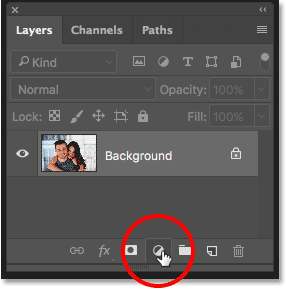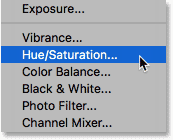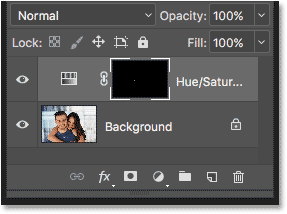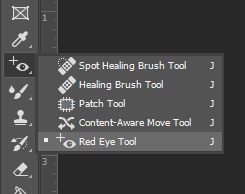Black theme color photo editing adobe photoshop
Two ways to adjust image #tone and #color are to use #adjustment #layers or to edit in #Adobe #Camera #Raw. Both offer a wide range of #control and #flexibility, without permanently altering or damaging the original image information. The #integrity of your #original #images is #preserved. This nondestructive #editing gives you the flexibility to make further changes, start over with a different #editing approach, or undo the adjustments even after you've saved the edits.
Adobe Camera Raw is a #Photoshop plug-in for making #color and #tonal adjustments. In its editing #window, there is a large #preview #image and the #adjustment #tools are laid out in the order that you would normally use them. Despite its name, Adobe Camera Raw can edit #JPEGs and #TIFFs in addition to camera raw files. If you want to apply the same adjustment to multiple images, you can save the #settings as a preset and apply as needed.
Steps to make #Black #theme #color :
- Open Camera raw filter
- Make some editing that show up in the video below
- Basic :
Tint : -5
Contrust : +10
Highlights : +10
Shadows : +20
White : +20
Blacks : -30
Clarity : +30
2.Tone Curve :
Point :
watch the video to make this point.
3.HSM/ Grayscale :
Hue :
Reds : +10
Yellows : 0
Oranges : 0
Greens : 0
Aquas : 0
Blues : 0
Purples : 0
Magentas : 0
Saturation :
Yellows : -100
Oranges : 0
Greens : -100
Aquas : -100
Blues : -100
Purples : -100
Magentas : -100
4.Effects :
Amount : -15